Cách Đăng Ảnh Video HD Lên Facebook Không Bị Mờ, Vỡ Nét
Cách Đăng Ảnh Video HD Lên Facebook Không Bị Mờ, Vỡ Nét
Ngày 01/09/2025 By Đội ngũ kinh doanh cùng Aha

Hình ảnh sản phẩm đẹp, sắc nét là yếu tố quan trọng giúp các chủ shop bán hàng online thu hút khách hàng trên Facebook. Tuy nhiên, thuật toán Facebook thường xuyên nén ảnh của bạn khiến bài đăng của bạn trở nên kém chuyên nghiệp. Vậy làm thế nào để đăng tải hình ảnh HD lên Facebook không bị mờ, vỡ nét?
Trong bài viết này, Ahamove sẽ hướng dẫn bạn chi tiết các cách đăng ảnh HD lên Facebook không bị vỡ, giúp hình ảnh của bạn luôn giữ được chất lượng tốt nhất.
1. Tại Sao Ảnh Đăng Lên Facebook Bị Mờ Hoặc Vỡ Nét?
Trước khi tìm hiểu giải pháp, bạn cần biết 5 nguyên nhân cốt lõi khiến chất lượng ảnh bị suy giảm khi tải lên nền tảng này.
1. 1 Thuật toán nén ảnh tự động của Facebook
Để tối ưu hóa không gian lưu trữ và tăng tốc độ tải trang cho hàng tỷ người dùng, Facebook sử dụng thuật toán nén ảnh Facebook tự động. Cơ chế này sẽ giảm dung lượng ảnh, làm mất đi một phần độ sắc nét nguyên bản. Ngoài ra, nếu kích thước ảnh vượt chuẩn, Facebook cũng sẽ tự động giảm độ phân giải của ảnh.
1.2 Kích thước và tỷ lệ ảnh không tương thích
Khi bạn tải lên một bức ảnh có kích thước quá lớn hoặc không đúng chuẩn kích thước ảnh Facebook (ví dụ: chiều ngang không phải 2048px), hệ thống sẽ tự động co giãn và nén ảnh mạnh hơn. Quá trình này chính là nguyên nhân làm ảnh bị vỡ và giảm chất lượng trông thấy.
1.3 Định dạng ảnh không phù hợp
Facebook ưu tiên và hoạt động hiệu quả nhất với các định dạng như JPEG, PNG hoặc WebP. Nếu bạn sử dụng các định dạng khác, ảnh có thể bị suy giảm chất lượng đáng kể trong quá trình nền tảng tự động chuyển đổi sang định dạng ảnh tối ưu.
1.4 Kết nối mạng internet không ổn định
Khi sử dụng mạng di động hoặc trong điều kiện kết nối yếu, các cài đặt tiết kiệm dữ liệu trên ứng dụng Facebook có thể tự động giảm chất lượng ảnh trước khi tải lên, dẫn đến ảnh bị mờ.
1.5 Cài đặt mặc định trên ứng dụng di động
Nhằm tiết kiệm dữ liệu di động cho người dùng, ứng dụng Facebook trên điện thoại thường có chất lượng ảnh mặc định ở mức tiêu chuẩn, không phải HD. Nếu không thay đổi cài đặt này, mọi hình ảnh bạn đăng từ điện thoại sẽ không đạt được độ nét tối đa.
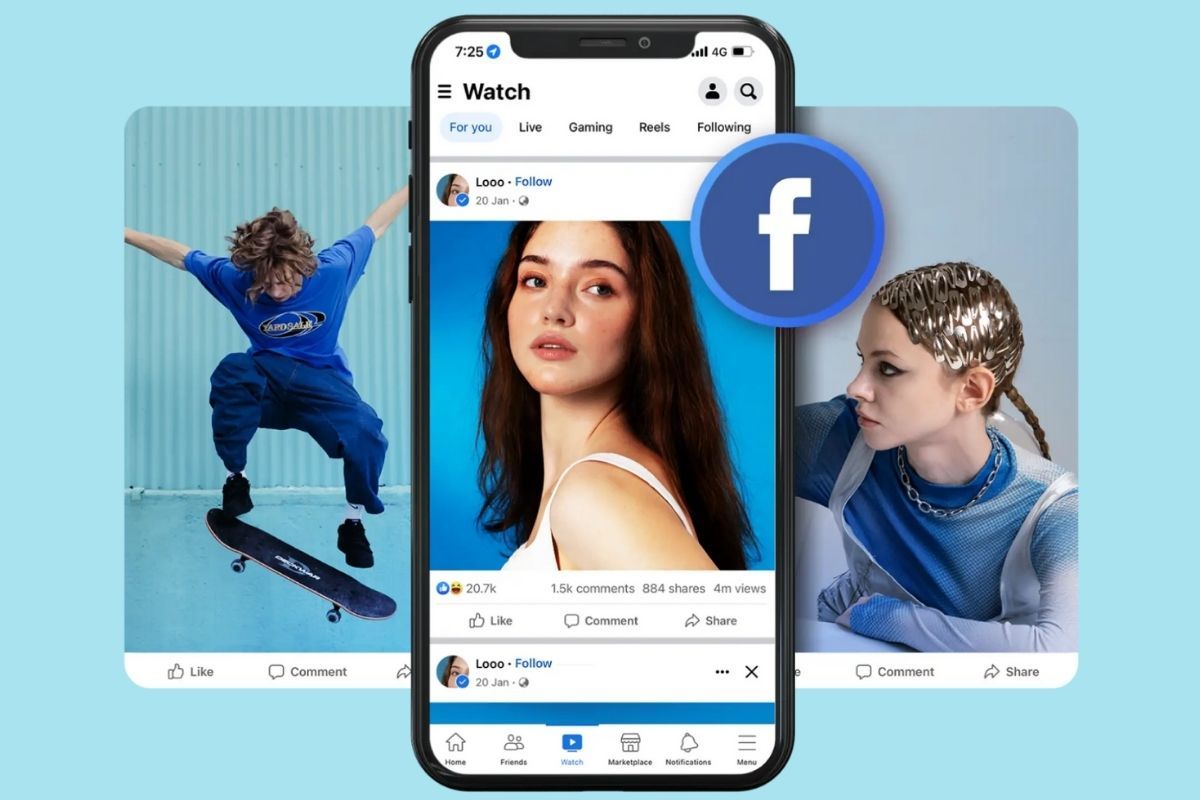
2. Cách Đăng Ảnh HD Sắc Nét Lên Facebook
Dưới đây là 4 bước cụ thể để bạn có thể tải ảnh chất lượng cao lên Facebook áp dụng cho điện thoại Android, iPhone và máy tính:
- Bước 1: Mở ứng dụng Facebook, nhấn vào biểu tượng Menu (ba dấu gạch ngang) ở góc trên bên phải.
- Bước 2: Cuộn xuống và chọn Cài đặt & Quyền riêng tư, sau đó chọn Cài đặt.
- Bước 3: Trong mục Lựa chọn ưu tiên, tìm và chọn mục File phương tiện.
- Bước 4: Tại đây, hãy tìm và bật tùy chọn Tải ảnh lên ở dạng HD.
Lưu ý: Sau khi thực hiện cài đặt này, chất lượng ảnh sẽ được cải thiện rõ rệt. Tuy nhiên, hãy đảm bảo ảnh của bạn có kích thước gần với chuẩn 2048px chiều ngang để có kết quả tốt nhất.
Đối với Ảnh Story, hãy đảm bảo ảnh của bạn có kích thước tối ưu cho Story với chiều ngang 1080px và chiều cao 1920px. Trước khi đăng, hãy sử dụng các công cụ chỉnh sửa ảnh như Canva, Photoshop để điều chỉnh kích thước ảnh về chuẩn.
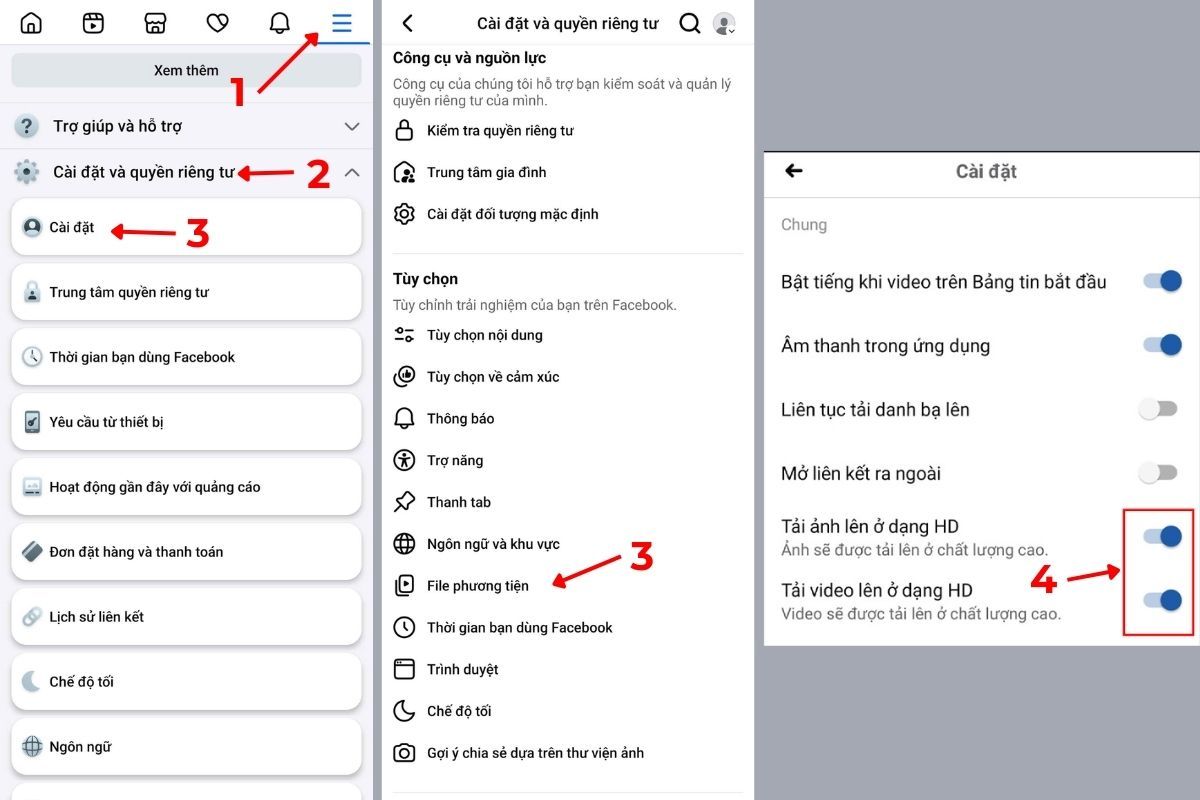
3. Đăng ảnh HD lên Facebook bằng trình duyệt Safari
Đối với người dùng thiết bị Apple (MacBook, iPhone), có thể dùng trình duyệt Safari để đăng ảnh ít bị vỡ nét hơn. Cách thực hiện như sau:
- Bước 1: Vào trình duyệt Safari và đăng nhập vào Facebook trên trình duyệt.
- Bước 2: Chọn Ảnh/ Video và chọn Thư viện Ảnh
- Bước 3: Chọn các ảnh muốn đăng. Chọn Hiển thị mục đã chọn và chọn Kích cỡ thực
- Bước 4: Bấm Thêm để tải ảnh lên. Tùy chỉnh caption và các thông tin khác. Sau đó nhấn Đăng để hoàn tất đăng bài.
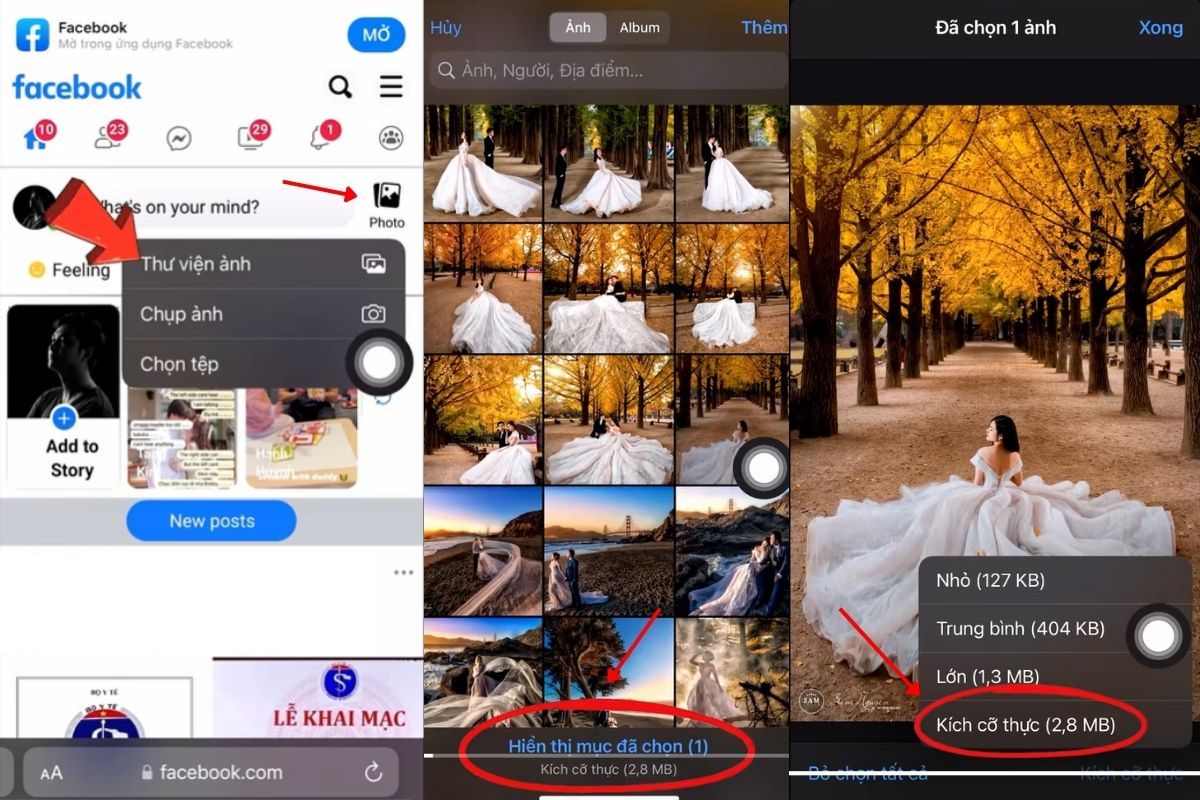
4. Mẹo Giúp Đăng Ảnh HD Lên Facebook Nhanh Chóng và Chất Lượng
Ngoài cài đặt cơ bản, hãy áp dụng thêm 7 mẹo sau để tối ưu hóa chất lượng ảnh của bạn.
4.1 Sử dụng công cụ nén ảnh chất lượng cao trước khi đăng
Bạn có thể chủ động nén ảnh không giảm chất lượng bằng các công cụ chuyên dụng như TinyPNG, Optimizilla (online, miễn phí) hoặc phần mềm Adobe Lightroom. Các công cụ này giúp giảm dung lượng file mà vẫn giữ được chi tiết ảnh. Sau khi nén, hãy đảm bảo ảnh vẫn giữ chiều ngang ở mức 2048px để tối ưu hóa ảnh Facebook.
4.2 Tải ảnh HD lên Facebook ở định dạng PNG
So với JPEG, định dạng PNG Facebook ít bị nén và giữ được nhiều chi tiết hơn, đặc biệt với những ảnh có text hoặc logo. Bạn có thể dùng Photoshop, Canva, hoặc các trang web online như Convertio để chuyển đổi định dạng ảnh. Sử dụng chiều ngang 2048 px hoặc tỷ lệ 1350 x 1080 px (ảnh dọc) để có kích thước ảnh tốt nhất Facebook.
4.3 Tải ảnh HD lên Facebook theo album
Một mẹo ít người biết là đăng ảnh theo album. Khi bạn tạo album ảnh Facebook, thuật toán áp dụng cơ chế nén nhẹ hơn so với việc đăng từng ảnh riêng lẻ. Đây là cách hiệu quả để đăng nhiều ảnh Facebook không mờ.
4.4 Sử dụng ảnh có kích thước khuyến nghị của Facebook
Tuân thủ kích thước ảnh Facebook chuẩn sau giúp ảnh của bạn không bị cắt xén, kéo giãn hay nén quá mức:
- Ảnh ngang: Chiều ngang 2048px (tối thiểu 1200px).
- Ảnh dọc: Chiều cao 1350px và chiều rộng 1080px.
- Ảnh vuông: Kích thước 1350px x 1080px.
- Ảnh bìa Facebook HD: 820px x 312px (máy tính) và 640px x 360px (điện thoại).
4.5 Tải ảnh lên Facebook với tốc độ mạng ổn định
Hãy đảm bảo bạn đang sử dụng kết nối Wi-Fi hoặc 4G/5G ổn định khi đăng ảnh để Facebook không tự động giảm chất lượng file tải lên.
Bài viết trên đã bật mí đến bạn cách đăng ảnh HD lên Facebook không bị mờ hay vỡ nét. Bạn chỉ cần chỉnh cài đặt HD trên Facebook, dùng kích thước ảnh chuẩn và đảm bảo kết nối mạng để có một bài đăng sắt nét, chuyên nghiệp trên Facebook.
Bằng cách áp dụng phương pháp trên, bạn không chỉ nâng cao tính thẩm mỹ cho trang cá nhân mà còn truyền tải thông điệp bán hàng trọn vẹn, ấn tượng hơn. Hy vọng bài viết này hữu ích với bạn. Hãy tiếp tục theo dõi chúng tôi để cập nhật thêm nhiều thông tin thú vị và mẹo hay khác nhé!